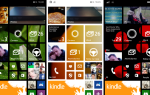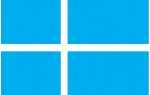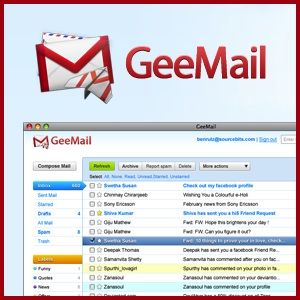 Сейчас Gmail — единственный почтовый сервис, которым я пользуюсь. Он быстрый, чрезвычайно простой, имеет множество замечательных функций и содержит все, что я ищу в почтовом клиенте. Лишь в Google Labs стоит попробовать Gmail, если вы раньше его не использовали, и есть множество сторонних дополнений, которые вы также можете использовать. Совсем недавно, на самом деле, я показал вам TaskForce, которая дает вам простой способ конвертировать электронные письма Gmail в задачи
Сейчас Gmail — единственный почтовый сервис, которым я пользуюсь. Он быстрый, чрезвычайно простой, имеет множество замечательных функций и содержит все, что я ищу в почтовом клиенте. Лишь в Google Labs стоит попробовать Gmail, если вы раньше его не использовали, и есть множество сторонних дополнений, которые вы также можете использовать. Совсем недавно, на самом деле, я показал вам TaskForce, которая дает вам простой способ конвертировать электронные письма Gmail в задачи
,
В Gmail мне всегда нравилось то, что это было первое настоящее облачное приложение, к которому я привык. Будучи полностью основанным на браузере, это помогло мне перейти от настольных приложений к веб-приложениям, возможно, потому, что просто не было настольных почтовых клиентов, которые могли бы соответствовать тому, что предлагал Gmail, по крайней мере для меня, в любом случае.
Теперь это не так, когда я нашел GeeMail. GeeMail — это автономный Gmail-клиент для настольных компьютеров для Windows, Mac и Linux, и он отлично подходит для ваших автономных потребностей.
Что такое GeeMail?
GeeMail работает в Adobe AIR (кроссплатформенный) и выглядит и выглядит как Gmail, к которому вы привыкли. Поскольку GeeMail поддерживает старый пользовательский интерфейс Gmail, все работает так же, как в Gmail, даже сочетания клавиш.
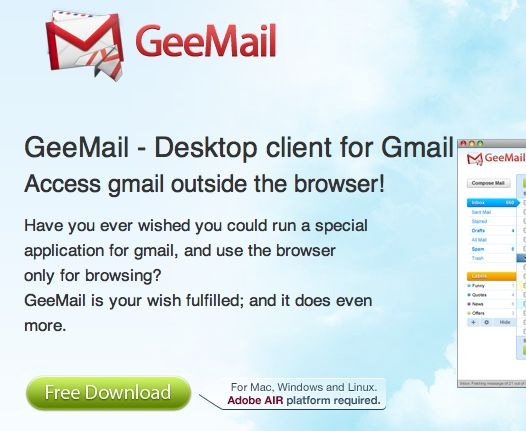
С GeeMail вы можете просматривать всю свою почту и даже отвечать на сообщения в автономном режиме. Когда вы это сделаете, ваши ответы будут отправлены в следующий раз, когда приложение обнаружит, что вы подключены к Интернету.
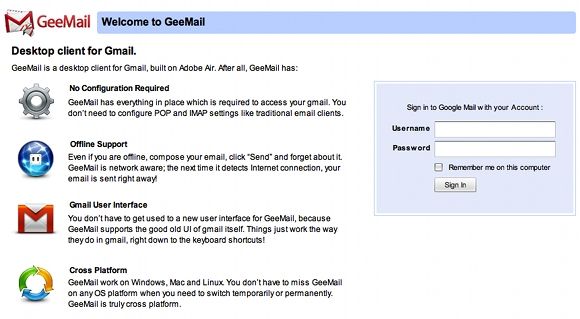
Gmail пытался предоставить пользователям автономное решение с использованием Gears, но GeeMail работает намного быстрее. Он может захватить сотни ваших последних сообщений в течение нескольких минут. Он может сделать это, потому что он тянет только самое необходимое. Например, структура ярлыков в Gmail не будет использоваться GeeMail, если вы не подключены к Интернету.
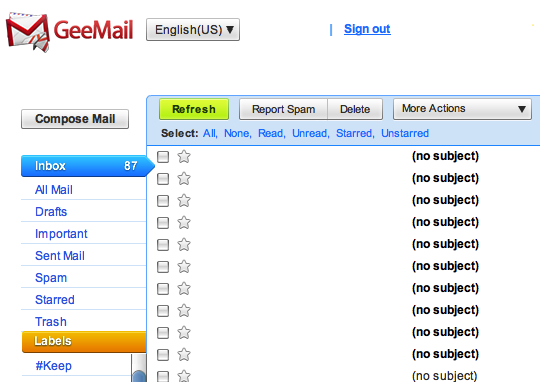
Там нет конфигурации с GeeMail. В программе есть все, что требуется для доступа к Gmail, а это означает, что вам не нужно настраивать параметры POP и IMAP, как традиционные почтовые клиенты.
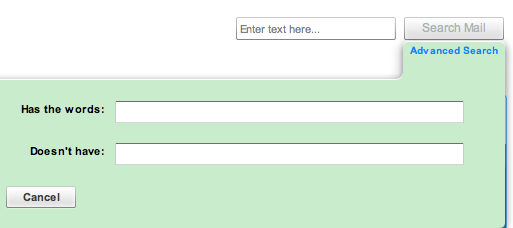
GeeMail также имеет функцию поиска, которая, я считаю, была добавлена недавно. Вы можете регулярно выполнять поиск по электронной почте или щелкнуть Расширенный поиск, чтобы выполнять такие действия, как поиск только сообщений от определенного лица.
Как я могу использовать GeeMail?
Чтобы начать работу с GeeMail, просто зайдите на их сайт и нажмите кнопку «Скачать бесплатно». Клиент будет установлен вместе с Adobe Air, и при первом его запуске вы увидите экран входа, который поразительно похож на страницу входа в систему Gmail. Введите свои учетные данные, чтобы войти и получить почту.
GeeMail займет минуту, чтобы подключиться к вашей учетной записи Gmail и загрузить, но как только это произойдет, у вас будут все ваши электронные письма и ярлыки в приложении, чтобы начать просмотр.
Заключение
Как и в любом почтовом клиенте, к GeeMail нужно немного привыкнуть, но, как только вы получите его там, где вам удобно, это будет весьма полезно для вас. Я буду придерживаться онлайн-версии Gmail, но для меня это хорошее офлайн-решение, если мне когда-нибудь понадобится прочитать что-то важное, когда у меня отключится интернет-соединение.
Что вы думаете о программном обеспечении Gmail для настольных ПК или клиентах для настольной электронной почты в целом? У вас есть любимое приложение? Дайте нам знать, что вы думаете об этом и видите ли вы, что используете его вместо веб-почты Gmail.